Rješavanje problema s radom slušalica

- 852
- 73
- Alan Lueilwitz
Ako su vam slušalice odjednom prestale raditi, nemojte žuriti u servisni centar, ne žurite s popravcima. Često razlog nije toliko kompliciran, možete neovisno ispraviti nedostatak. Analizirat ćemo razloge zbog kojih uređaj mirno radi ili uopće nema zvuka, kako povećati zvuk u slušalicama, ukloniti buku. Ovisno o otkrivenoj pogrešci, ispravit ćemo situaciju.

Slušalice
Slušalice ne rade prilikom povezivanja s USB priključkom
Imate zvučnike kako normalno rade na vašem računalu/prijenosnom računalu, a problem je nastao slušalicama: kada ih povežete s USB priključkom, oni ne prenose zvuk. Što učiniti kad u slušalicama nema zvuka?
- U zadacima na radnoj površini vašeg računala ispod, s desne strane u obavijestima, pronađite ikonu zvučnika. Kliknite na IT PKM.
- U izborniku koji se pojavljuje odaberite "Uređaji za reprodukciju".
- Otvorili ste prozor "zvuka". Pri spajanju uređaja na USB priključak ikona bi se trebala pojaviti u prozoru. Ako nema ikone, onda se morate povezati. Kliknite prazno polje prozora PKM, odaberite "Pokaži onemogućene uređaje".
- Imat ćete ikonu uređaja, ali bit će neaktivan, siv, s natpisom "isključen".
- Kliknite PKM na ikoni, odaberite "Uključi" u izborniku.
- Gumb je postao aktivan, potvrdni okvir pojavio se na ikoni u zelenom krugu, što znači da je sve učinjeno. Na gumbu zvučnika, u ovom će se slučaju ikona s okvirom promijeniti u ikonu s telefonskom cijevi, što znači da su zvučnici u ovom trenutku isključeni, ne rade.
- Da biste konfigurirali rad, kliknite na ikonu slušalica PKM -a, idite na "Svojstva" u izborniku.
- Unesite ime u redak, postavite željenu ikonu.
- Linija "Primjena uređaja" trebala bi "koristiti" ovaj uređaj (v.) "".
- Primijenite promjene i idite na karticu "Razina".
- U postavci zvučnika preuredite regulator na maksimalnu vrijednost. Provjerite je li ikona zvučnika pored ovog regulatora stoji u položaju (nema crvenog kruga na ikoni, što znači isključeno stanje).
- Prođite gumb "Balance", također morate povećati parametre na 100%, provjerite jesu li vrijednosti regulatora maksimalno.
- Primijenite promjene, idite na karticu "Dodatne prilike", uklonite sve tamošnje kontrolne oznake, pa uklonite mogući šum.
- Nakon odlaska na karticu "Dodatno", zvuk možete provjeriti u različitim formatima, odaberite jedan od predloženih.
- Pokrenite potvrdne okvire u odjeljku "Monopol režim".
Postavili ste slušalice, a sada rade za vas ispravno. Ako je sljedeći put priključak spojen na port, opet su bili neaktivni, kliknite na njih PKM i stavite rad prema zadanom na izbornik. Nakon toga, svaki put kada ste povezani, slušalice će se automatski uključiti.
Slušalice ne rade prilikom povezivanja na prednju ploču
Spojili ste uređaj na prednju ploču, ali ne radi, nema zvuka u slušalicama. Djelujemo na algoritam:
- Prođite kroz izbornik "Start" do "Upravljačke ploče".
- Idite na odjeljak "Oprema i zvuk".
- Tamo idite na dispečer "Realtek HD".
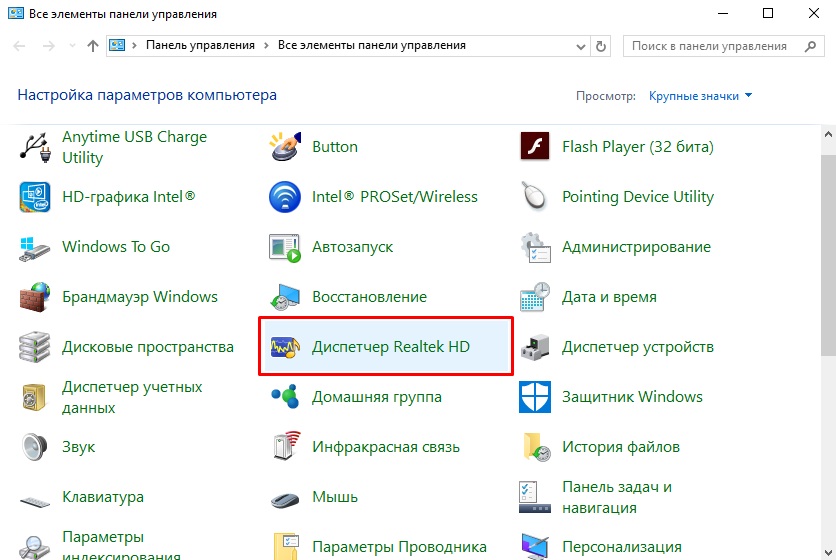
Prelazimo u "Realtekhd dispečer"
- Otvara se prozor dispečera.
- Pogledajte da je prednja ploča neaktivna. Kliknite na "Parametri priključka" na mapi. Oba parametra trebala bi biti označena s oznakom. Označite ih aktiviranjem prednje ploče.
Također možete ući u dodatne postavke i prilagoditi sve tamo, kao što je gore spomenuto, kako biste uklonili buku, smetnje.
Zvuk je gluhi, tihi
Slušalice rade, ali neke datoteke idu s mirnim zvukom, gluhim. Kada izvadite utikač s računala/laptopa, kada zvuk prođe kroz zvučnike, iste datoteke počinju normalno zvučati. Kako izliječiti takav problem kao jačanje zvuka u slušalicama?
- Idite na upravljačku ploču koja se nalazi u izborniku "Start".
- Hodamo putem: "Oprema i zvuk" - "zvuk" - "Kontrola zvučnih uređaja".
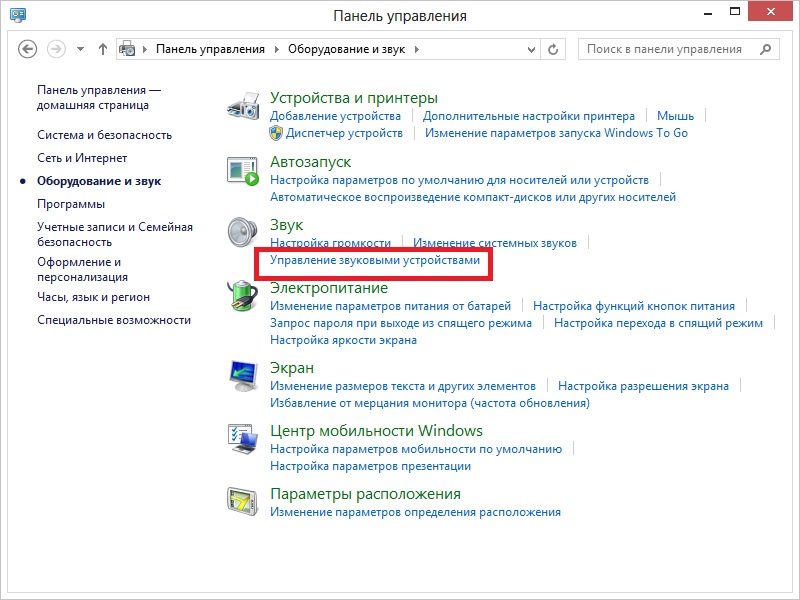
Upravljanje zvučnim uređajima
- Idite na karticu "Zapis", odaberite "STEREMIKSHER".
- Morate povećati volumen na kartici "Razine", staviti maksimalnu vrijednost, stavite 100% na gumb "Balance".
Problem treba eliminirati: tihi zvuk u slušalicama bit će ispravljen, glasnoća će postati optimalna.
Buka, smetnja
Uz pogrešnu reprodukciju zvuka, kada se čuje buka, smetnja, lako je ispraviti situaciju ako je pod zadanim postavkama uzrokovana svim vrstama učinaka. Ako na računalu ima buke u slušalicama, kako ukloniti, razmotrite ovaj problem.
- Idite na svojstva uređaja.
- Idite na karticu "Dodatna prilika", isključite sve efekte.
- Vratite se na popis uređaja, idite na karticu "Komunikacija".
- Spakirajte "radnja nije potrebna".
Reprodukcija bi se trebala poboljšati, zvuk postaje čistiji, uklonili ste buku.
Problemi s vozačima
Možda su problemi sa zvukom povezani s nepravilnim radom vozača zvučne kartice. Zbog toga se može pojaviti i nepotrebna buka prilikom povezivanja uređaja. Ako prethodne mjere nisu pomogle, upotrijebite ažuriranje ili ponovno instaliranje upravljačkih programa, stavite kompatibilne upravljačke programe, čak i ako su "ne -najave".
Ako se problem pojavi nakon instaliranja ažuriranja ili uslužnog programa, vratite sustav natrag. Otvorite svojstva zvučne kartice, na kartici "Vozač", kliknite "Roll Back". Vratit ćete prethodno radno stanje vozača.
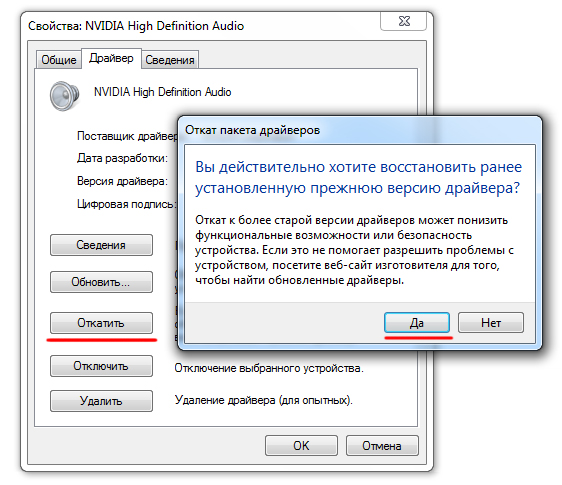
Rollow the Sound Card
Možete koristiti drugu metodu: u potpunosti uklonite upravljački program zvučne kartice, u upraviteljima uređaja kliknite "Ažuriraj konfiguraciju". Sustav automatski pronalazi, postavlja potreban softver.
Ako sustav ne pronađe željeni upravljački program, instalirajte ga ručno. Na službenoj web stranici pronađite vozača. Ako zvučna kartica laptopa ne radi, potražite ovaj laptop na web mjestu proizvođača. Ako je kartica ugrađena u matičnu ploču - potražite vozača na mjestu proizvođača matične ploče. Ako je kartica kupljena odvojeno, potražite vozače od proizvođača kartice. Kada tražite vozače, obratite pažnju na slučajnost pražnjenja sustava: x64 ili x86.
Da bi se softver ponovno instalirao, a ne samo ažuriran, prvo izbrišite zvučnu karticu u upravitelju uređaja.
Ako postoji upravljački program, ali dizajniran za raniju verziju OS -a, tada započnite instalaciju putem načina kompatibilnosti. Ovaj je način rada u svojstvima vozača na posebnoj kartici "Kompatibilnost". Navedite parametar preuzetog upravljačkog programa i pokrenite instalaciju. Potrebno je pokrenuti s ovlastima administratora.
Stoga, bez pribjegavanja pozivu stručnjaka, u većini slučajeva možete riješiti problem lošeg zvuka ili njegovog odsutnosti, smanjiti buku, povećati volumen. Požurite da pribjegavate radikalnim mjerama - ponovno instalirajte vozače odjednom, možda je razlog jednostavniji. Na temelju situacije, odaberite sredstvo za vraćanje normalnog rada uređaja.

